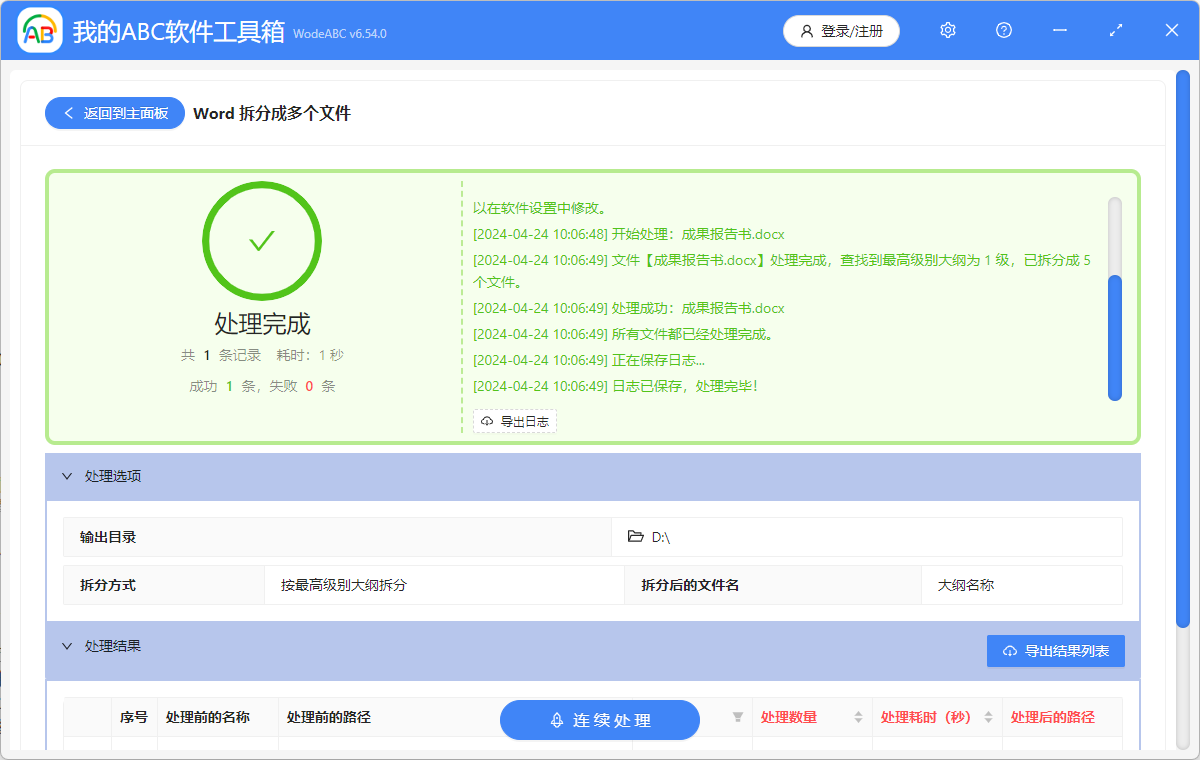為提高工作效率,很多人在需要修改篇幅較長的報告、申請書等的時候,會選擇將Word文檔分成幾份來進行修改,修改完畢後再合併成一個文檔,這樣不僅可以解決文檔打開緩慢、編輯遲緩等問題,更重要的是這樣可以盡可能的保證軟件穩定性,以免自己辛苦編輯的內容由於軟件崩潰而沒保存上。 所以將Word文檔拆分成多個子文檔是一個不錯的選擇,接下來就分享一個辦法,可以將文件按照標題拆分成多個,方便了大家出於工作要進行的編輯修改,從而節省不必要的時間,提升工作效率。
使用場景
批量拆分一個Word文檔為多個,拆分方式包括按照文件數量、頁面數量、分節符以及最高級別大綱等四種方式,以便提升工作效率。
效果預覽
處理前

處理後
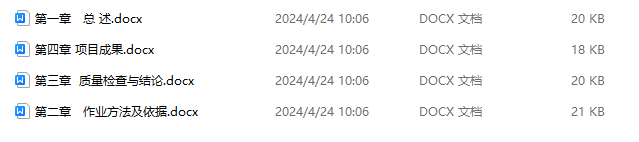
操作步驟
1.先打下面這個軟件,點擊」合併拆分「,找到」Word拆分成多個文件「。

2.然後可以通過直接拖放文件、添加文件和從文件夾中批量導入這三種方式,來選擇需要處理的Word文檔。
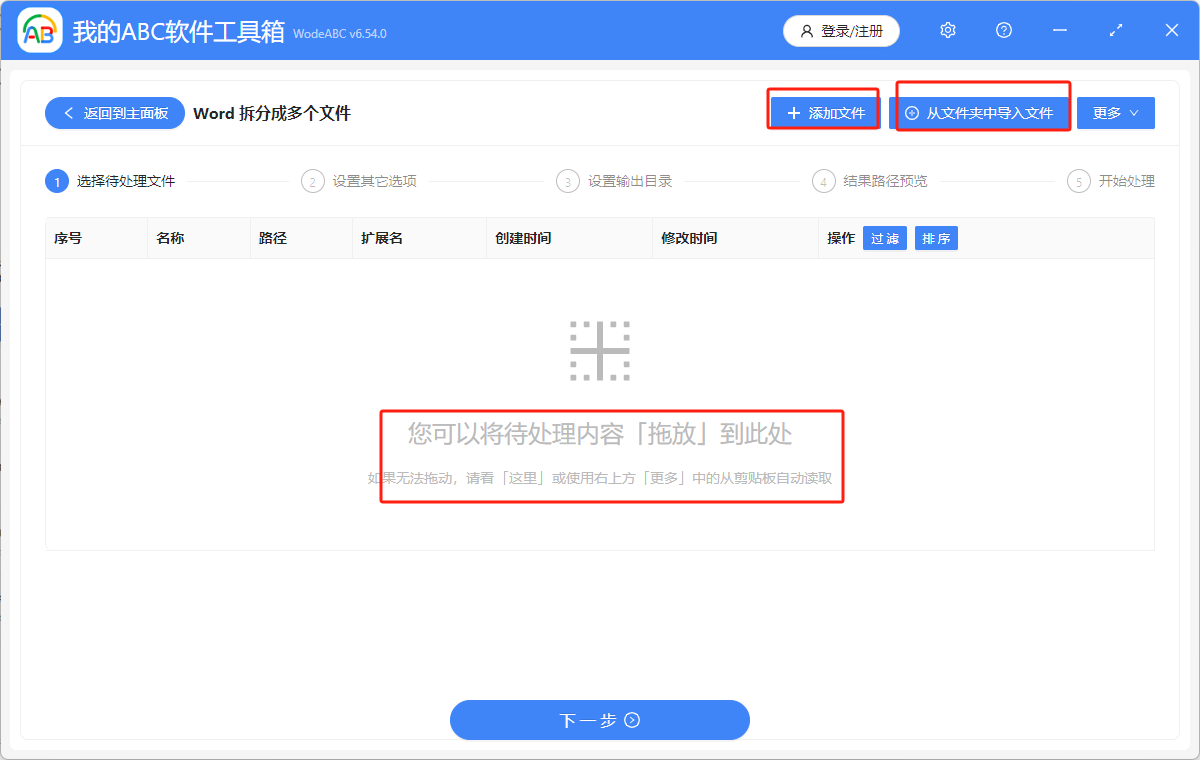
3.想要按照文章標題來拆分文檔,在這一步」拆分方式「中選擇」按最高級別大綱拆分「,拆分後的文件名,為了方便辨別,可以選擇」大綱名稱「。
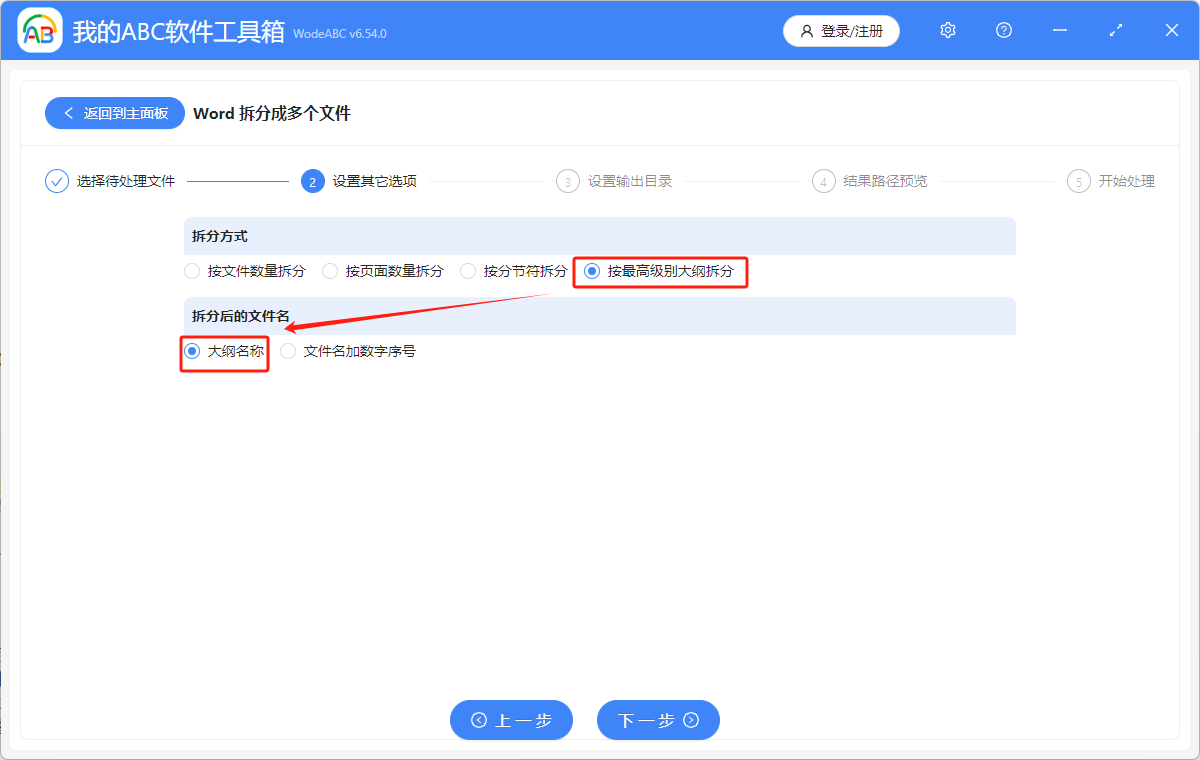
4.然後點擊」瀏覽「設置好文件保存方式,再預覽一下結果路徑,確認一下有無問題。
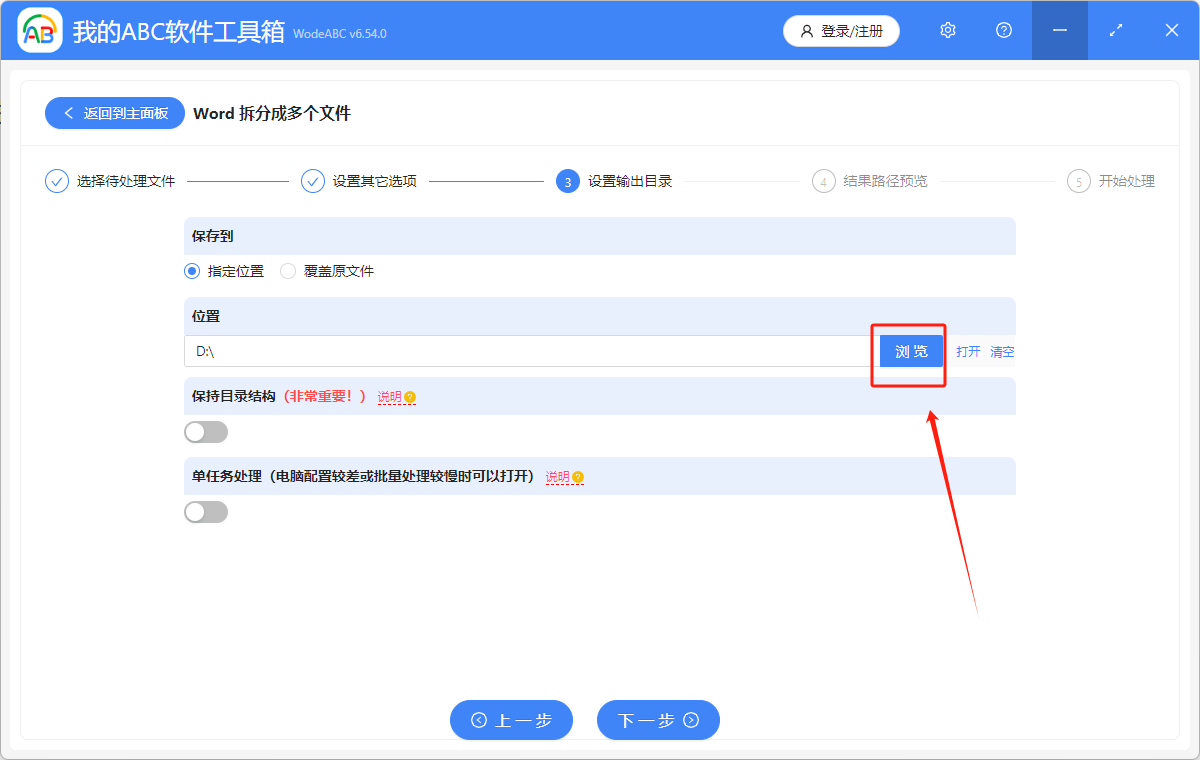
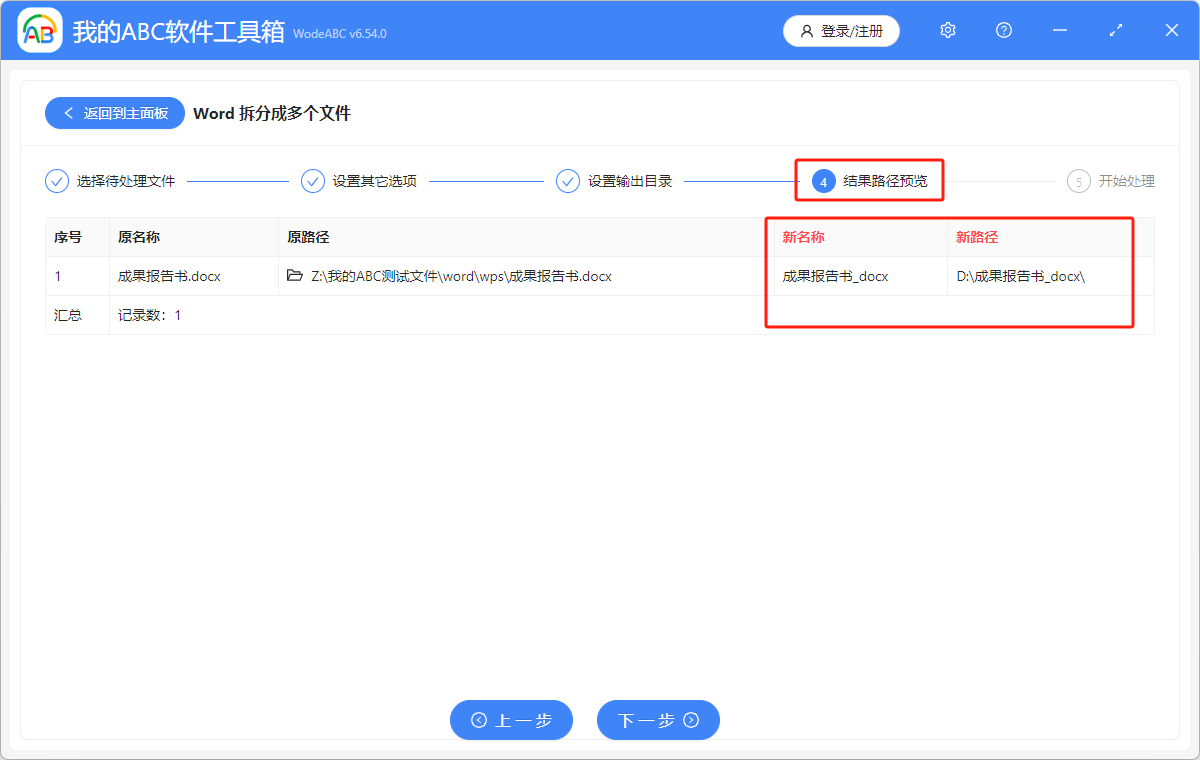
5.確認都沒問題後,就可以進行下一步了,等待幾秒,在看到處理完成的綠色標誌後就拆分結束了。